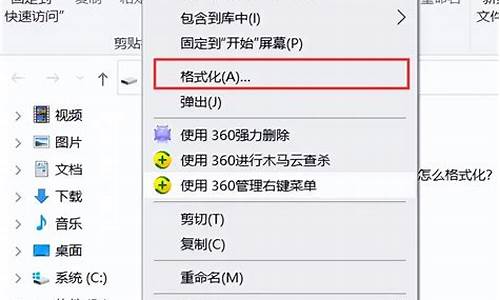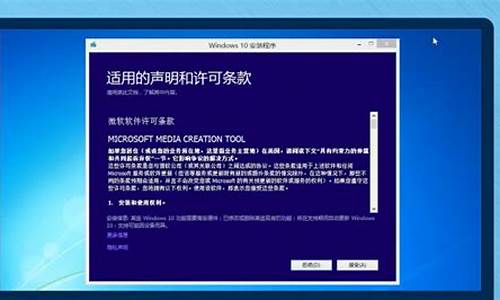您现在的位置是: 首页 > 重装系统 重装系统
ghost之家_ghost系统之家
tamoadmin 2024-09-08 人已围观
简介1.系统之家ghostxpsp3完美装机版v2014下载地址2.哪里可以下载系统之家ghostxpsp3装机版v12.03.系统之家win10镜像下载|win10系统之家下载地址4.系统之家ghostxpsp3装机版怎么安装我们知道现在很多用户会配置ssd固态硬盘,不仅体积小,而且读写速度快,非常适合安装系统。那么,固态硬盘上怎么用u盘装系统呢?大家可以参考接下来小编提供的有关系统之家固态硬盘用u
1.系统之家ghostxpsp3完美装机版v2014下载地址
2.哪里可以下载系统之家ghostxpsp3装机版v12.0
3.系统之家win10镜像下载|win10系统之家下载地址
4.系统之家ghostxpsp3装机版怎么安装

我们知道现在很多用户会配置ssd固态硬盘,不仅体积小,而且读写速度快,非常适合安装系统。那么,固态硬盘上怎么用u盘装系统呢?大家可以参考接下来小编提供的有关系统之家固态硬盘用u盘装系统方法。
安装须知:
1、如果固态硬盘全新,那么制作U盘启动盘需要借助一台可用的电脑
2、如果电脑内存3G及以下选择32位x86系统,内存4G及以上,选择64位x64系统
3、大部分电脑都支持启动热键从U盘启动,预装win8、win10的电脑需禁用uefi,查看如何关闭uefi启动模式
相关阅读:
固态硬盘怎么4k对齐
系统崩溃进pe备份C盘桌面数据方法
一、安装准备工作
1、ssd固态硬盘安装到电脑上
2、ghost系统镜像下载:最新ghost系统下载
3、4G及以上U盘:如何制作大u盘启动盘
二、U盘启动设置:怎么设置开机从U盘启动(不同电脑启动热键);
三、系统之家固态硬盘用u盘装系统方法
1、根据上面的教程制作好U盘启动盘,然后将下载iso系统镜像文件直接复制到U盘的GHO目录下;
2、在装有固态硬盘的电脑上插入U盘,重启后不停按F12、F11、Esc等快捷键打开启动菜单,选择U盘选项回车,比如GeneralUDisk5.00,不支持这些启动键的电脑查看第二点设置U盘启动方法;
3、从U盘启动进入到这个菜单,通过方向键选择02选项回车,也可以直接按数字键2,启动pe系统,无法进入则选择03旧版PE系统;
4、进入pe系统,固态硬盘需要先分区并4k对齐,双击打开DG分区工具,右键点击硬盘,选择快速分区;
5、设置分区数目和分区的大小,一般C盘建议35G以上,勾选“对齐分区”表示4k对齐,点击确定,执行硬盘分区过程;
6、固态硬盘分区之后,打开大一键装机,映像路径选择ghost系统iso镜像,此时会自动提取gho文件,点击下拉框,选择gho文件;
7、然后点击“还原分区”,选择安装位置,一般是C盘,如果不是显示C盘,可以根据“卷标”、磁盘大小选择,点击确定;
8、此时弹出提示框,勾选“完成后重启”和“引导修复”,点击是开始执行系统还原操作;
9、转到这个界面,执行系统还原到C盘的操作,这个过程需要5分钟左右;
10、进度条达到100%后电脑会自动重启,此时拔出U盘,重新启动进入这个界面,继续进行系统安装和配置过程;
11、安装过程需重启多次,最后启动进入全新系统桌面,固态硬盘通过u盘装系统操作就完成了。
以上便是系统之家固态硬盘用u盘装系统方法分享,不建议固态硬盘安装ghostxp系统,建议大家选择ghostwin7以上的版本。
系统之家ghostxpsp3完美装机版v2014下载地址
win7旗舰版是Windows7操作系统最高级的版本,功能最全,这也就是很多人首选win7旗舰版的原因,最近有用户到系统之家下载win7旗舰版64位系统,但是不清楚下载之后怎么用,听说需要U盘安装,但是没有U盘怎么装呢?其实在保证系统能正常使用的前提下,本地硬盘解压即可安装win7旗舰版,如果电脑不能开机才需要U盘安装,下面小编跟大家分享系统之家win7旗舰版安装教程。
安装准备:
1、保证系统能够正常启动,备份C盘和桌面重要文件
2、win7旗舰版下载:雨林木风ghostwin7sp164位旗舰纯净版V2017.07
3、ghost硬盘安装器:ghost安装器V1.6.10.6绿色版(gho硬盘安装工具)
4、在执行安装前要把360等杀毒软件关闭,否则无法正常安装。(若360杀毒软件开启,会提示有毒,下载的GhostWin7系统镜像的软件都是安全无毒的,可放心使用。)
一、U盘安装方法:怎么用u盘装系统win7旗舰版
二、硬盘解压安装方法:
1、首先下载系统之家Win7旗舰版系统镜像比如“YLMF_GHOST_WIN7_SP1_X64.iso”到本地硬盘上(这里下载在D盘上),下载完打开文件所在目录,选择iso文件,用右键解压到YLMF_GHOST_WIN7_SP1_X64(建议用winrar);
2、把“WIN7.GHO”和“GHO镜像安装器(有些名称是安装系统.exe或硬盘安装.exe)”两个文件复制到磁盘根目录下,这里选择放在D盘根目录里;
3、双击“GHO镜像安装器.exe”,选择安装位置“C盘”(默认C盘为系统磁盘),映像会自动加载win7.gho,点击执行,如图所示:
提示:为什么不直接在文件夹内执行?因为文件夹命名过长,有时候会导致安装失败,如下图所示。(若用户想在文件夹内直接执行,可把文件夹重新命名,例如命名为“Win7”等。)
4、选择“执行后”电脑会自动重启,操作将自动完成,重启之后自动执行格式化C盘,复制win7旗舰版数据到C盘的过程;
5、数据复制完成之后,电脑自动重启,进入系统安装界面;
启动安装程序
安装驱动
进行系统设置
自动执行激活
6、驱动程序安装完成之后,自动激活系统,再次重启,进入全新的Win7旗舰版系统界面;
7、进入Win7桌面,这样本地硬盘安装Win7系统的步骤就完成了。
系统之家win7旗舰版下载后安装教程就为大家介绍到这边,大家除了可以本地解压安装,也可以通过U盘安装,希望对大家有帮助。
哪里可以下载系统之家ghostxpsp3装机版v12.0
系统之家ghostxpsp3完美装机版v2014系统仅做适当精简和优化,确保了系统安全稳定。一切以用户体验为上。很多用户不知道哪里可以下载。所以针对一情况,下面小编就来为大家分享好用的系统之家ghostxpsp3完美装机版v2014下载地址。
xp系统安装教程:xp系统下载到电脑怎么安装具体步骤是什么
下载地址一、系统之家ghostxpsp3经典优化版v2020.01
系统之家ghostxpsp3经典优化版集成驱动精灵离线万能驱动,经过作者精心测试,几乎所有驱动能自动识别并安装好。安装过程会运行驱动选择工具,智能判断所有的电脑硬件型号,最大限度地避免了因驱动冲突而蓝屏的现象。系统经过优化,启动服务经过仔细筛选,确保优化的同时保证系统的稳定。系统安装全过程约8分钟,部分机子可达5分钟,高效的装机过程。
下载地址二、番茄花园ghostxpsp3纯净标准版V2016.11
番茄花园ghostxpsp3纯净标准版精简不需要的组件使系统更快速,保留所有必要的功能。通过微软正版认证系统在线认证,支持在线升级更新。集成了自2016年流行的各种硬件驱动,首次进入系统即全部硬件已安装完毕。在不影响大多数软件和硬件运行的前提下,已经尽可能关闭非必要服务。在不影响大多数软件和硬件运行的前提下,已经尽可能关闭非必要服务!加上精心挑选的系统维护工具和番茄花园独有人性化的设计,致力于提供最好最快的操作体验。
下载地址三、华硕笔记本ghostxpsp3专业纯净版V2016.02
华硕笔记本ghostxpsp3专业纯净版系统兼营性、稳定性、安全性较均强!完全无人值守自动安装,而且xpsp3专业纯净版系统系统通过微软正版认证系统在线认证,支持在线升级更新。通过数台不同硬件型号计算机测试安装均无蓝屏现象,硬件完美驱动,系统经过优化,启动服务经过仔细筛选,确保优化的同时保证系统的稳定,内存消耗低。实用,反应迅速。在不影响大多数软件和硬件运行的前提下,已经尽可能关闭非必要服务!
下载地址四、萝卜家园Ghostxpsp3极速纯净版V2016.08
萝卜家园Ghostxpsp3极速纯净版优化了开始菜单,加快了开始菜单的弹出速度,使用起来更加顺畅,集成了最新安全补丁和电脑笔记本台式机大量驱动,运行快速稳定、兼容性好,用万能GHOST技术,通过一键分区、一键装系统、自动装驱动,而且装机速度快。自动安装AMD/Intel双核CPU驱动和优化程序,发挥了新平台的最大性能。自带有很多贴心的设计,比如按下Ctrl+Alt+Home键即可实现瞬间重启计算机,按Ctrl+Alt+End可瞬间关机,萝卜家园Ghostxpsp3极速纯净版系统方便快捷
下载地址五、索尼笔记本ghostxpsp3纯净装机版v2019.04
索尼笔记本ghostxpsp3纯净装机版集成了vaio笔记本常见硬件驱动,经过作者精心测试,几乎所有驱动能自动识别并安装好。安装过程会智能判断所有的硬件型号,最大限度地避免了因驱动冲突而蓝屏的现象。用万能GHOST技术,全自动无人值守安装,安装系统过程只需5-8分钟,用注册表等其他方式已达最佳优化,运行速度更快使用更便捷。
下载地址六、绿茶系统GHOSTXPSP3终极纯净版2014.09
该系统集成了最新的安全补丁和其它系统升级程序,可以通过微软正版验证,支持在线更新。精心制作而成,用微软内部封装技术,实现Longhorn的detecthal技术全自动检测正确电源模式,准确率接近100%,集成最新SATA\SCSI\RAID驱动,以达完美克隆恢复到任何机型之目的!华丽的界面、精美的主题、稳定的系统、流畅的速度,NTFS格式更加安全和稳定,适合各种台式机,同时也适合笔记本安装。无任何多余插件,请各用户放心使用。
上面就是系统之家ghostxpsp3完美装机版v2014下载地址啦,有需要的网友欢迎下载安装体验哦。
系统之家win10镜像下载|win10系统之家下载地址
系统之家ghostxpsp3装机版v12.0精简部分不需要组件,精心优化,加快系统开机速度、软件运行速度、关机速度、服务项、启动项等各方面。是一款值得推荐的系统。所以今天小编为大家分享的就是系统之家ghostxpsp3装机版v12.0下载地址。
xp系统安装教程:xp系统下载到电脑怎么安装具体步骤是什么
下载地址一、系统之家ghostxpsp3一键装机版v2019.11
系统之家ghostxpsp3一键装机版以系统稳定为第一制作要点,收集市场常用硬件驱动程序,结合系统之家特有的优化技术,支持Windows一键自动安装。能够完美兼容台式机、品牌机及笔记本等新老机型,且安全无毒,是您装机的最佳选择。在不影响大多数软件和硬件运行的前提下,已经尽可能关闭非必要服务。集成装机人员常用工具,方便日常维护,欢迎广大用户安装体验!
下载地址二、宏_笔记本acerghostxpsp3快速装机版v2019.03
宏_笔记本acerghostxpsp3快速装机版以系统稳定为第一制作要点,集成宏基笔记本电脑常用的硬件驱动程序,安装过程自动安装对应的硬件驱动,省去大量的装机时间。系统安装完毕自动卸载多余驱动,稳定可靠,确保恢复效果接近全新安装版,严格查杀木马,确保系统纯净无毒。
下载地址三、系统之家ghostxpsp3专业破解版v2019.11
系统之家ghostxpsp3专业破解版使用xpsp3免激活版做为源安装盘,安装后自动破解激活,通过正版验证,集成了最新安全补丁。支持DOS、Windows下一键全自动快速备份/恢复系统,备份维护轻松无忧。最新封装技术,更完善的驱动处理方式,极大减少“内存不能为read”现象!通过数台不同硬件型号计算机测试安装均无蓝屏现象,硬件完美驱动。系统适用于笔记本、品牌机,也支持组装兼容机,欢迎用户安装体验!
下载地址四、番茄花园ghostxpsp3装机硬盘版V2016.05
番茄花园ghostxpsp3装机硬盘版包含必备运行支持库,支持绿色软件、大型设计软件安装,全新的SRS控制器驱动让系统兼容性更好,支持台式机、笔记本、一体机安装。集成了自2016年流行的各种硬件驱动,首次进入系统即全部硬件已安装完毕。通过数台不同硬件型号计算机测试安装均无蓝屏现象,硬件完美驱动,在不影响大多数软件和硬件运行的前提下,已经尽可能关闭非必要服务。第一次登陆桌面,后台自动判断和执行清理目标机器残留的信息,以杜绝残留,安装中自动优化至最佳状态,系统补丁更新至最新、集成常用组件整合大容量
下载地址五、深度技术ghostxpsp3万能装机版v2017.10
深度技术ghostxpsp3万能装机版安装全过程约6分钟,部分机子可达5分钟,高效的装机过程,非常适合笔记本、台式机等机型,一键无人值守安装、自动识别硬件并安装驱动程序,大大缩短了装机时间。集成常见硬件驱动,智能识别+预解压技术,绝大多数硬件可以快速自动安装相应的驱动。使用一键还原备份工具,支持批量、快速装机.改良的封装技术,更完善的驱动处理方式,极大减少“内存不能为read”现象,首次登陆桌面,自动判断和执行清理目标机器残留信息,杜绝残留,非常适合电脑城、公司、个人安装。
下载地址六、电脑公司DNGSGhostxpsp3官方安全版2015.02
本系统源安装盘用WindowsXPSP3官方免激活版制作而成!本系统在稳定、高效的同时,也着重系统安全性设置。全面提升系统在计算机上的部署速度,恢复效率更高。系统用NTFS格式,拥有安全的运行环境,华丽的界面和优美的开关机音乐以及精美的主题。系统软件根据用户的使用习惯作细心设置,并且增加万能硬件驱动包可供选择。本系统通过微软官方检测,安全可靠,大家可放心下载使用!
上面就是关于系统之家ghostxpsp3装机版v12.0下载地址啦,有需要的用户可以下载安装体验哦。
系统之家ghostxpsp3装机版怎么安装
win10系统已经渐渐成为主流操作系统,因为新型电脑都需要安装win10系统才能发挥硬件性能,如果装旧系统就不兼容。大部分用户会到系统之家下载系统,系统之家是最知名的系统下载站,提供的ghost版本系统都是免费使用,不需要激活,这边小编就为大家整理分享系统之家win10系统镜像下载地址,包括32位和64位iso镜像文件。
win10安装方法:
win10从硬盘重装系统方法
怎么用wepe装win10系统(64位系统uefi安装,支持大于4G镜像)
legacyMBR装win10怎么装(32位/64位均可legacy安装)
下载地址一、ghostwin1064位完整正式版v2019.06
ghostwin1064位完整正式版以系统稳定为第一制作要点,收集市场常用硬件驱动程序,离线制作,纯净无比安装过程自动检查各驱动器有无AUTO,有则杀之。使用了智能判断,自动卸载多余SATA/RAID/SCSI设备驱动及幽灵硬件,集成VB、VC++2005\2008运行库支持文件,确保绿色软件均能正常运行。支持固态硬盘SSD4K对齐功能,支持最新笔记本电脑配置。。
下载地址二、ghostwin1032位中文安装版v2019.06
ghostwin1032位中文安装版系统经过严格的测试,更加稳定,更加安全,最大限度地避免了因驱动冲突而蓝屏的现象,系统在离线环境中精心制作而成,严格查杀木马,确保系统稳定纯净。集成市面上最新最全的硬件驱动程序,用万能ghost封装技术,安装快速方便,支持一键解压安装、pe安装以及刻盘安装,适合各种新旧机型,欢迎广大用户安装体验。
下载地址三、ghostwin1064位最新专业版v2019.05
ghostwin1064位最新专业版集成常见硬件驱动,智能识别+预解压技术,绝大多数硬件可以快速自动安装相应的驱动。安装过程会运行自主开发的驱动选择工具,此工具可智能判断所有的电脑硬件型号,最大限度地避免了因驱动冲突而蓝屏的现象。安装日期数字模式命名计算机,不会出现重复,无需记忆,集成最常用的办公,,维护和美化工具,常用软件一站到位。
下载地址四、ghostwin1032位免费纯净版v2019.06
ghostwin1032位免费纯净版兼容电脑的万能驱动助理,可以智能判断硬件类型并安装最兼容的驱动。系统经过优化,启动服务经过仔细筛选,确保优化的同时保证系统的稳定。在不影响大多数软件和硬件运行的前提下,已经尽可能关闭非必要服务。支持微软正版测试,支持各种笔记本、台式机安装使用,欢迎大家下载使用。
我们知道有的用户由于电脑配置较低,因此比较适合安装xp系统。如果有安装需要的话,大家可以下载系统之家ghostxpsp3装机版,然后参考接下来小编分享的具体安装图文教程来完成安装。
相关阅读:
原版封装xp系统纯净版安装方法分享
装xp系统BIOS设置教程
一、所需准备
1、备份电脑重要文件
2、2G左右的U盘,制作U盘PE启动盘
3、系统镜像:ghostxpsp3装机版
二、系统之家ghostxpsp3装机版硬盘安装方法
1、下载系统之家ghostxpsp3装机版到C盘之外的分区,使用WinRAR等软件解压出来;
2、双击“安装系统.exe”打开OneKeyghost装机工具,选择系统所在位置C盘,确定;
3、弹出对话框,询问是否立即重启,点击是重启电脑开始执行解压操作;
4、完成后电脑自动重启,继续安装系统之家ghostxpsp3装机版系统;
5、安装过程全自动,最后启动进入xp系统桌面即可。
三、系统之家ghostxpsp3装机版u盘安装方法
u盘xp系统之家的简单安装教程
如果不清楚系统之家ghostxpsp3装机版怎么安装,便可参考以上提供的方法步骤。